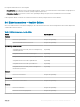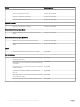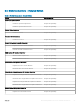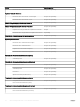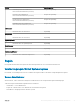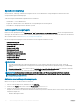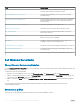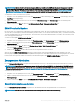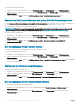Users Guide
Speicherverwaltung
Alle Informations-, Warnungs- und kritischen Ereignisse für den Server Administrator Storage Management-Dienst besitzen eine
entsprechende Ereignisverarbeitungsregel.
Jede dieser Regeln wird anhand der folgenden Kriterien verarbeitet:
• Quellenname = "Server Administrator"
• Ereignis-ID = Aktuelle ID des Server Administrator Storage Management-Dienstereignisses
• Datenanbieter = Ereignisprotokoll des Windows-Systems
Leistungserfassungsregeln
Klicken Sie in der OpsMgr-Konsole auf Überwachung > Dell > Dell Leistungs- und Stromüberwachung, um die Leistungsinformationen
anzuzeigen, die durch die Dell Server erfasst werden. Standardmäßig ist diese Funktion deaktiviert. Weitere Informationen zum Aktivieren
dieser Funktion nden Sie unter Aktivieren von Leistungserfassungsregeln.
Mit den Leistungserfassungsregeln werden Informationen zu den folgenden Parametern erfasst:
• Festplattenleistung (%)
• Umgebungstemperatur (Celsius)
• Stromstärke (A)
• Stromverbrauch (kWh)
• Höchststromstärke (A)
• Höchststromverbrauch (Watt)
• Physikalische Netzwerkschnittstelle
• Stromverbrauch (BTU/h)
• Stromverbrauch (Watt)
• Teambasierte Netzwerkschnittstelle
ANMERKUNG
:
• Wenn die Detailed-Edition der Überwachungsfunktion für Server und Rack-Workstations importiert wurde, werden die
deaktivierten Erfassungsregeln der Leistung (außer Netzwerkleistung) und lizenzfreien Festplattenleistung (%) standardmäßig
aktiviert.
• Festplattenleistung (%) – Diese Ansicht zeigt die Verbleibende eingestufte Schreibbeständigkeit der Solid-State-Laufwerke
(SSDs) eines Dell Servers an. Suchen Sie nach dem Objekt SSD, um die Daten anzuzeigen.
ANMERKUNG: Die Netzwerkstatistik wird nur in der Detailed-Edition der Überwachungsfunktion für Server und Rack-
Workstations deniert und ist standardmäßig deaktiviert. Informationen zum Aktivieren dieser Funktion nden Sie unter
Leistungserfassungsregeln aktivieren.
Aktivieren von Leistungserfassungsregeln
Gehen Sie wie folgt vor, um diese Funktion zu aktivieren:
1 Starten Sie die OpsMgr-Konsole, und klicken Sie auf Authoring.
2 Klicken Sie auf Regeln, und suchen Sie im Feld Suchen nach:nach Erweitert.
3 Klicken Sie mit der rechten Maustaste auf die Regel, die Sie aktivieren möchten.
Beispiel: Um Informationen zur Netzwerkschnittstelle auf allen Dell Systemen zu sammeln, führen Sie die Schritte 4 und 5 für die unten
aufgelisteten Regeln aus:
• Gesamte übertragene Pakete
26
Überwachungsfunktion für Server und Rack-Workstations